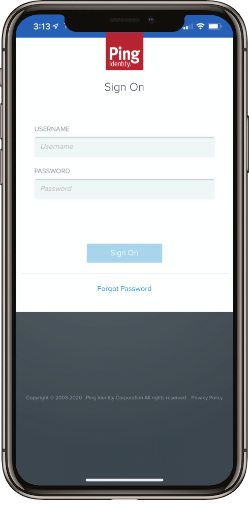PingOne を使用してエクスペリエンスをセキュリティで保護する
SSO を使用してエクスペリエンスが保護されている場合、ユーザーは Web またはモバイルアプリエクスペリエンスにアクセスする前に認証する必要があります。
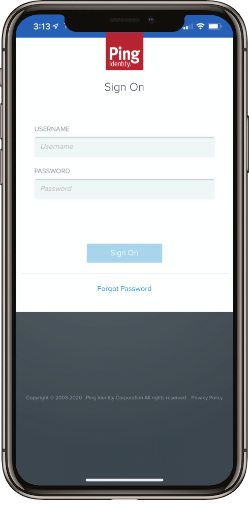
このトピックの手順では、PingOne トライアルアカウントを作成し、メールでアカウントを確認していることを前提としています。
アイデンティティーリポジトリの作成
まず、アイデンティティーリポジトリを作成します。
- PingOne アカウントにログインします。[ ダッシュボード ] ページが表示されます。
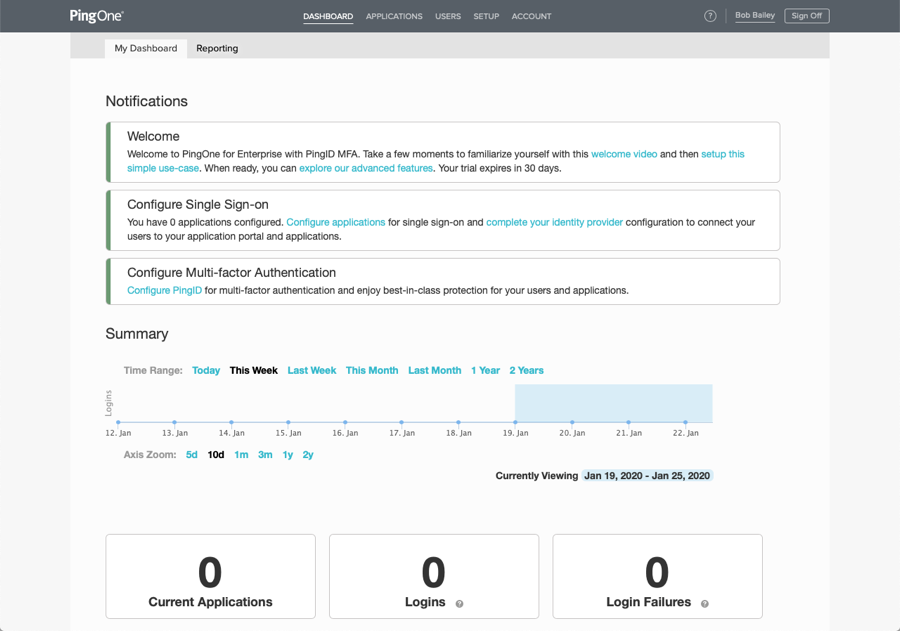
- クリック設定ヘッダーに。[ 設定]ページが開きます。
- 「アイデンティティー・リポジトリに接続」をクリックします。
- [ PINGONE ディレクトリ] をクリックし、[ 次へ] をクリックします。
- ディレクトリが設定されていることを確認します。
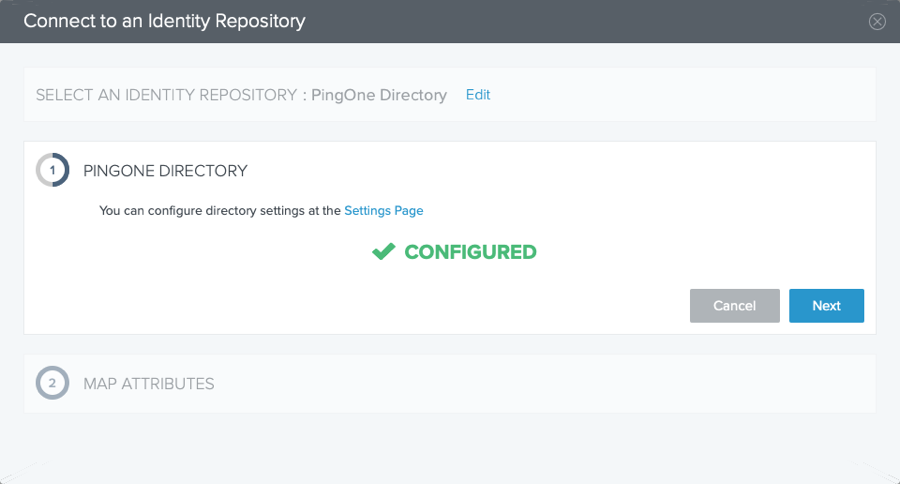
- [Next]をクリックします。
- [ マップ属性]セクションで、デフォルト値を維持し、[ 完了] をクリックします。
アプリケーションの作成
次に、SSO を使用してセキュリティ保護されるアプリケーションを作成します。
- クリックアプリケーションヘッダーに。「マイアプリケーション」ページが開きます。
- [ アプリケーションの追加] をクリックします。
- [ 新規 SAML アプリケーション] を選択します。
- [ アプリケーション名]と [ アプリケーションの説明] を入力します。
- カテゴリを選択します ( コミュニケーションを推奨 )。
- (オプション) [ 変更 ] をクリックし、アプリケーションのアイコンを参照して選択します。
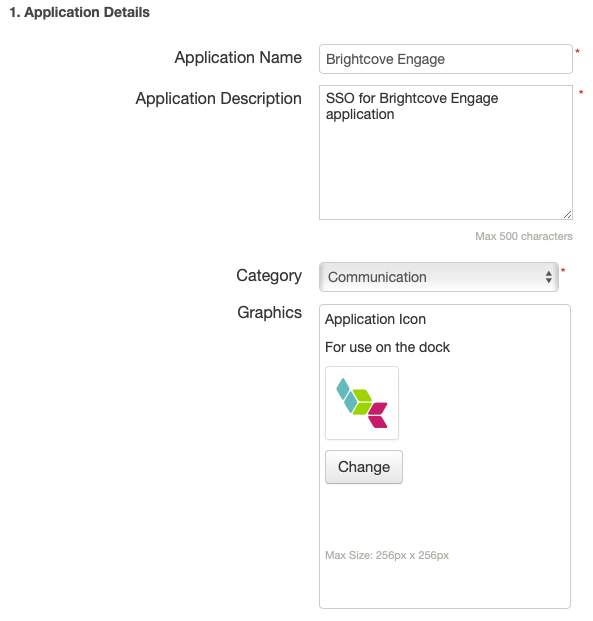
- [ 次のステップに進む] をクリックします。
- [ アプリケーション構成 ] ページで、[ SAML メタデータ ] フィールドを見つけます。
- [ ダウンロード] リンクをクリックします。
アクセス制御プロファイルの作成
SSO を使用して保護したいエクスペリエンスを保護するために使用するアクセスコントロールプロファイルを作成する必要があります。
- Brightcove Engageアカウントにログインします。
- クリック設定ヘッダーに。
- 左側のナビゲーションで、[ アクセス制御プロファイル] をクリックします。
- [ プロファイルの作成] をクリックします。
- プロファイルに [ 名前] を指定します。
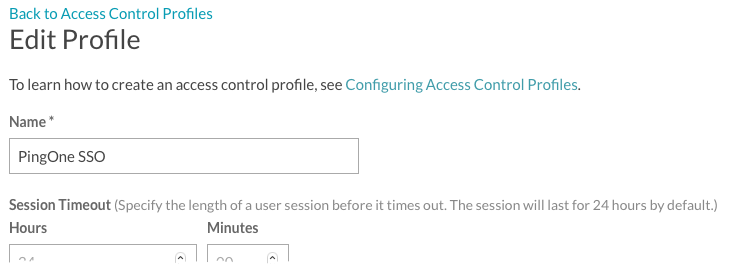
- [SSO メタデータのインポート]セクションを見つけて、[ ファイルの選択] をクリックします。
- 前のセクションの PingOne からダウンロードした SAML メタデータファイルを参照して選択します。
- SAML 2.0エンドポイントおよび X.509証明書の値が入力されていることを確認します。
- [ 保存 ] をクリックし、プロファイルが作成されたことを確認します。
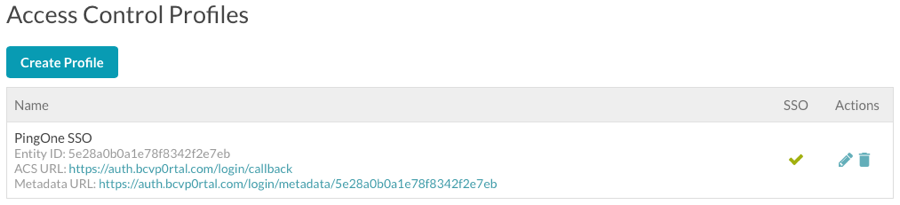
- [ メタデータ URL]フィールドをクリックし、XML ファイルを保存します。
PingOne でアプリケーション設定を完了するには、XML ファイルが必要です。
アプリケーション構成の完了
- PingOne アプリケーションに戻ります。
- [ アプリケーション構成 ] セクションで、[ メタデータのアップロード] フィールドを見つけます。
- [ Select File ] をクリックし、Brightcove Engage でアクセスコントロールプロファイルを作成した後にダウンロードしたファイルを参照して選択します。
- インポート後に、アサーションコンシューマサービス(ACS)フィールドとエンティティ ID フィールドに値が入力されていることを確認します。
- [ 次のステップに進む] をクリックします。
- [ SSO 属性マッピング ] セクションで、次の属性を追加します。
アプリケーション属性 リテラル値 FirstName 名 lastName 姓 Eメール Eメールアドレス 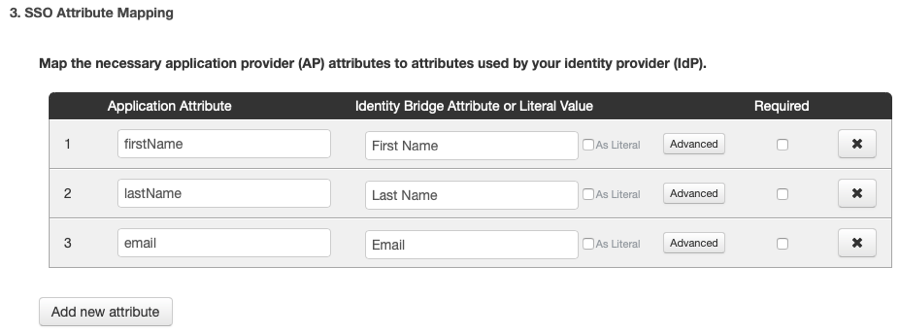
- [ 次のステップに進む] をクリックします。
- [ グループアクセス]ページで、 Users @directoryグループを見つけて、[ 追加] をクリックします。

- [ 次のステップに進む] をクリックします。
- [ 完了] をクリックします。
- アプリケーションがアクティブで、有効であることを確認します。
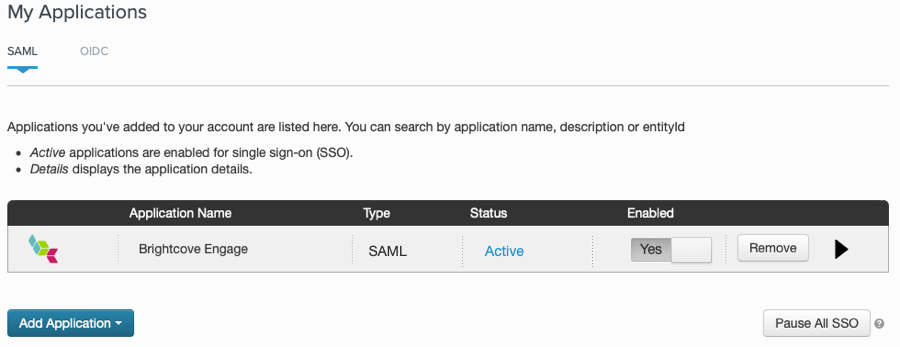
アプリケーション属性をマッピングすると、Brightcove Engage エクスペリエンスで次のことが起こります。
- モバイルアプリエクスペリエンスの場合、ユーザーの名前とメールアドレスがプロフィールページに表示されます。
- すべてのエクスペリエンスで、ユーザーのメールアドレスは動画分析の一部として表示されます
エクスペリエンスにアクセスコントロールプロファイルを割り当てる
最後の手順は、保護するエクスペリエンスに作成されたアクセス制御プロファイルを割り当てることです。
- ブライトコーブ・エンゲージ。
- セキュリティで保護したいエクスペリエンスを編集します。
- 左側のナビゲーションで、[ サイトの構成] > [アクセスコントロール] の順にクリックします。
- PingOne SSO 構成に関連付けられているアクセス制御プロファイルを選択します。
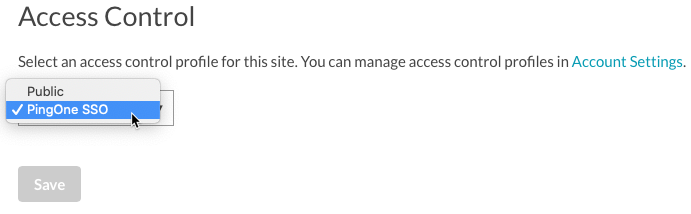
- [保存]をクリックします。
- エクスペリエンスを公開します。
エクスペリエンスにアクセスすると、PingOne でログインするように求められます。次の図は、モバイルアプリエクスペリエンスにアクセスしようとする場合です。